使用AVERAGE函数可直接计算数值区域的平均值,自动忽略文本和空值;2. 通过状态栏能快速查看选中数据的平均值,无需公式输入;3. AVERAGEIF函数用于单条件平均值计算,满足特定类别数据的分析需求;4. AVERAGEIFS函数支持多条件筛选后求平均,适用于复杂数据场景;5. 利用数据分析工具库中的描述统计功能,可批量生成包括平均值在内的多项统计指标,提升分析效率。
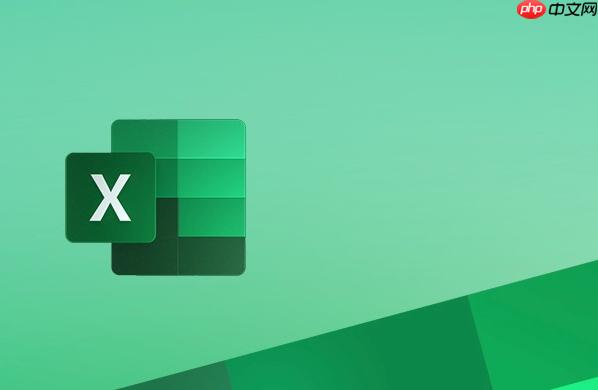
如果您需要对一组Excel数据进行分析,计算其平均值是常见的统计需求。平均值能够反映数据的整体集中趋势,帮助用户快速了解数值的中心位置。以下是几种在Excel中计算数据平均值的有效方法:
AVERAGE函数是Excel中最直接用于计算算术平均值的内置函数,适用于连续或非连续的数值区域。
1、选中需要输入公式的单元格,例如F1。
2、输入公式:=AVERAGE(A1:A10),其中A1:A10为需要计算平均值的数据范围,可根据实际调整。
3、按下回车键,系统将自动计算该区域内所有数值的平均值并显示结果。
4、若需排除空值或文本,AVERAGE函数会自动忽略非数值内容,仅对数字求平均。
当您希望快速获取选定数据的平均值而无需插入公式时,可借助Excel窗口底部的状态栏实现即时预览。
1、用鼠标左键拖动选择目标数据区域,如B2:B15。
2、观察Excel窗口下方的状态栏,其中会默认显示所选区域的平均值、计数和求和等信息。
3、如果状态栏未显示平均值,右键点击状态栏,在弹出菜单中勾选“平均值”选项即可启用。
4、此时所选数据的平均值将实时显示在状态栏上,方便快速查阅。
当数据表中包含多个类别,需要针对特定条件下的数据计算平均值时,AVERAGEIF函数可满足这一需求。
1、确定条件列和数值列,例如A列为产品类别,B列为销售额。
2、在目标单元格输入公式:=AVERAGEIF(A2:A20,"电子产品",B2:B20)。
3、该公式表示:在A2至A20范围内查找等于“电子产品”的行,并对对应B列中的数值计算平均值。
4、按回车确认,即可得到符合条件的数据子集的平均值。
当需要根据两个或更多条件来筛选数据并计算平均值时,应采用AVERAGEIFS函数。
1、设定多个条件范围及条件,例如A列为地区,B列为产品类型,C列为销售金额。
2、输入公式:=AVERAGEIFS(C2:C30,A2:A30,"华北",B2:B30,"家电")。
3、此公式含义为:在A列等于“华北”且B列等于“家电”的情况下,对C列相应数值求平均。
4、完成输入后按回车,即可获得符合多重条件的平均值结果。
对于需要批量生成包括平均值在内的多种统计指标的情况,可以使用Excel的数据分析工具包中的“描述统计”功能。
1、确保已启用“分析工具库”加载项:点击文件→选项→加载项→转到→勾选“分析工具库”→确定。
2、点击“数据”选项卡中的“数据分析”,选择“描述统计”并点击确定。
3、在输入区域框中选择数据范围,勾选“汇总统计”选项。
4、点击确定后,系统将生成一个包含平均值、标准差、中位数等多项统计结果的新表格。
以上就是Excel数据平均值怎么计算_Excel数据平均值统计操作方法详解的详细内容,更多请关注php中文网其它相关文章!

每个人都需要一台速度更快、更稳定的 PC。随着时间的推移,垃圾文件、旧注册表数据和不必要的后台进程会占用资源并降低性能。幸运的是,许多工具可以让 Windows 保持平稳运行。

Copyright 2014-2025 https://www.php.cn/ All Rights Reserved | php.cn | 湘ICP备2023035733号